विज्ञापन
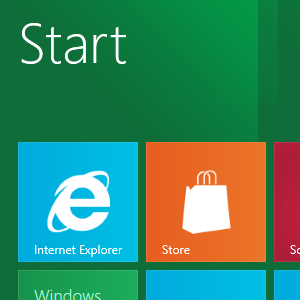 हालांकि पूर्ण लॉन्च से कुछ महीने दूर, विंडोज 8 के कुछ संस्करण पहले से ही उपलब्ध हैं। डेवलपर पूर्वावलोकन सितंबर 2011 में जारी किया गया था, जबकि बीटा या ग्राहक पूर्वावलोकन संस्करण फरवरी 2012 में डाउनलोड के लिए उपलब्ध कराया गया था।
हालांकि पूर्ण लॉन्च से कुछ महीने दूर, विंडोज 8 के कुछ संस्करण पहले से ही उपलब्ध हैं। डेवलपर पूर्वावलोकन सितंबर 2011 में जारी किया गया था, जबकि बीटा या ग्राहक पूर्वावलोकन संस्करण फरवरी 2012 में डाउनलोड के लिए उपलब्ध कराया गया था।
नए माइक्रोसॉफ्ट ऑपरेटिंग सिस्टम के बारे में सबसे खास चीजों में से एक - मेट्रो यूजर इंटरफेस से परे - टाइल्स के पक्ष में पारंपरिक स्टार्ट मेनू की कमी है। हालांकि लेगेसी ऐप्स चलाने के लिए उपलब्ध डेस्कटॉप दृश्य के साथ, ऐसा लगता है कि उपयोगकर्ता इसकी सराहना करेंगे विंडोज 8 कंप्यूटर का उसी तरह से उपयोग करने की क्षमता जिस तरह से उन्होंने विंडोज के प्रत्येक संस्करण का उपयोग किया है 1990 के दशक के मध्य में।
बेशक, इसका मतलब मेट्रो व्यू से मैन्युअल रूप से स्विच करना है - या करता है? क्लासिक स्टार्ट मेन्यू और डेस्कटॉप व्यू को डिफॉल्ट यूजर इंटरफेस के रूप में बहाल करते हुए मेट्रो को निष्क्रिय करने के लिए एक उपयोगी रजिस्ट्री हैक का उपयोग किया जा सकता है। अफसोस की बात है कि यह फिक्स केवल विंडोज 8 डेवलपर प्रीव्यू के साथ काम करेगा, न कि नए विंडोज 8 कंज्यूमर प्रीव्यू के साथ, विभिन्न विंडोज स्क्रीन के साथ मेट्रो यूआई के सख्त एकीकरण के कारण। हालाँकि Microsoft ने संकेत दिया है कि मेट्रो को अक्षम करने या डेस्कटॉप दृश्य सेट करने का एक तरीका होगा कॉर्पोरेट उपयोगकर्ताओं के लिए डिफ़ॉल्ट के रूप में, इसलिए आप में से जो आगे देख रहे हैं उन्हें बहुत चिंतित नहीं होना चाहिए अभी तक।
विंडोज 8 में डेस्कटॉप व्यू ढूँढना
यदि आपने पहले से ही विंडोज 8 को काम करते हुए देखा है, तो आपको यह जानकर आश्चर्य हो सकता है कि एक डेस्कटॉप दृश्य है। यह स्टार्ट स्क्रीन के निचले-बाएँ कोने में टाइल पर क्लिक करके पाया जाता है। जब आप ऐसा करते हैं, तो आप देखेंगे कि मेट्रो डेस्कटॉप गायब हो गया है और इसे क्लासिक दिखने वाले विंडोज डेस्कटॉप से बदल दिया गया है, जो कोने में स्टार्ट बटन के साथ पूरा हुआ है।
हालाँकि यह स्पष्ट हो जाएगा कि सब कुछ वैसा नहीं है जैसा होना चाहिए। जबकि आप क्लासिक डेस्कटॉप का उपयोग लीगेसी ऐप्स चलाने और सॉफ़्टवेयर (और हार्डवेयर) स्थापित करने के लिए कर सकते हैं, इसकी विशेषताएं कुछ हद तक सीमित हैं, जैसा कि आप स्टार्ट बटन पर क्लिक करके देखेंगे, जो के बिल्कुल निचले-बाएँ कोने में छिपा हुआ है स्क्रीन।

जहां आपने एप्लिकेशन की सूची और कंट्रोल पैनल के लिंक देखने की उम्मीद की होगी, आपको यह देखना चाहिए कि यह स्ट्रिप-डाउन स्टार्ट बटन "मेट्रो" किया गया है।
डेस्कटॉप को पुनर्स्थापित करना
पहले से मौजूद स्टार्ट मेन्यू के साथ, यह स्पष्ट है कि माइक्रोसॉफ्ट अभी भी चाहता है कि आप स्क्रीन के कोने में टूल के उस उपयोगी संग्रह तक पहुंच प्राप्त करें। तो क्यों न "बड़े हो जाएं" और इसे अपने पूर्व गौरव को बहाल करें?
यह दो तरीकों में से एक में किया जा सकता है। पहला है रजिस्ट्री को हैक करना, मेट्रो को अक्षम करना जो एक ओवरले से थोड़ा अधिक है, पारंपरिक विंडोज डेस्कटॉप (और वास्तविक विंडोज 8) के शीर्ष पर बैठे एक अतिरिक्त यूजर इंटरफेस। वैकल्पिक रूप से, आप एकल-क्लिक उपयोगिता का लाभ उठा सकते हैं जो आपके लिए काम करती है।
पर्याप्त नहीं? मेट्रो को अक्षम क्यों नहीं ?!
मेट्रो डेस्कटॉप को त्यागने और क्लासिक विकल्प को पुनर्स्थापित करने के लिए - इस प्रकार विंडोज 8 को पारंपरिक डेस्कटॉप दृश्य के साथ शुरू करना - आपको विंडोज रजिस्ट्री में समायोजन करने की आवश्यकता होगी।
चेतावनी: यदि आपको रजिस्ट्री को बदलने का कोई अनुभव नहीं है, तो आपको इस खंड को बहुत ध्यान से पढ़ना चाहिए और शायद कोई मित्र या सहकर्मी मिल जाए जो सहायता प्रदान कर सके।
- मेट्रो व्यू में टाइप करके शुरुआत करें regedit, जिसे ऐप सर्च बॉक्स लॉन्च करना चाहिए और उपयोगिता ढूंढनी चाहिए। यदि आप पहले से ही डेस्कटॉप दृश्य में हैं तो दबाएं विंडोज की + आर संयोजन एक रन बॉक्स खोलेगा, इसलिए टाइप करें regedit और क्लिक करें ठीक है।
- इस स्तर पर आपको जो पहला काम करना चाहिए वह खुला है फ़ाइल> निर्यात और कोई भी बदलाव करने से पहले सिस्टम रजिस्ट्री का बैकअप बनाएं।

- एक बार यह पूरा हो जाने के बाद, इस पर नेविगेट करें:
HKEY_CURRENT_USER\Software\Microsoft\Windows\CurrentVersion\Explorer
- खोजो RPEnabled कुंजी और राइट-क्लिक करें, चयन संशोधित. यहां से कुंजी बदलें 1 प्रति 0. क्लिक ठीक है पुष्टि करने के लिए, और आप पाएंगे कि मेट्रो को अक्षम कर दिया गया है।
क्या आप किसी भी समय मेट्रो को बहाल करना चाहते हैं, बस उपरोक्त परिवर्तन को उलट दें, कुंजी को वापस से स्विच करें 0 प्रति 1.
विंडोज 8 स्टार्ट मेन्यू को टॉगल करें
क्या विंडोज़ रजिस्ट्री में छेड़छाड़ का विचार आपको भय से भर देता है? आप अकेले नहीं हैं, यही वजह है कि DeviantArt उपयोगकर्ता सोलो-देव के सौजन्य से एक उपयोगी विकल्प है। विंडोज 8 स्टार्ट मेन्यू टॉगल टूल के साथ, उपरोक्त रजिस्ट्री हैक एक छोटे सिंगल बटन इंटरफेस में स्वचालित है।
की ओर जाना यह पन्ना और पर क्लिक करें डाउनलोड छोटी 15.1 KB उपयोगिता की अपनी प्रति प्राप्त करने के लिए लिंक। इसे अपने विंडोज 8 कंप्यूटर में सेव करें और फिर ज़िप आर्काइव खोलें और चलाएं w8smt.exe. स्थापना के लिए आवश्यक है कि आपको .NET Framework को सक्षम करने की आवश्यकता होगी, इसलिए कुछ क्षण इसके लिए अपने सिस्टम पर अपडेट होने की प्रतीक्षा में बिताएं। एक बार पूरा हो जाने पर, w8smt.exe उपकरण स्थापित करना चाहिए।
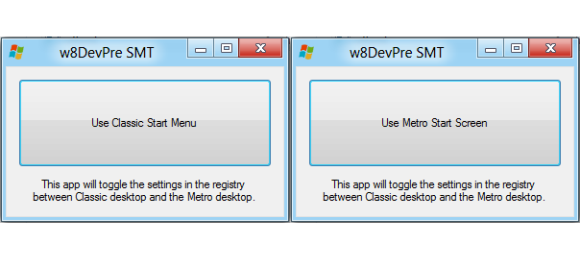
फिर आपको a. वाला एक बॉक्स दिखाई देगा क्लासिक स्टार्ट मेन्यू का इस्तेमाल करें बटन (और कुछ और) प्रदर्शित किया गया। मेट्रो को अक्षम करने के लिए बस इसे क्लिक करें और क्लासिक तरीके से विंडोज 8 का आनंद लें!
निष्कर्ष
आप डेस्कटॉप और लैपटॉप कंप्यूटर पर मेट्रो यूआई के निहितार्थ से सहमत हैं या नहीं, इस बात से इनकार नहीं किया जा सकता है कि यह विशेष है रजिस्ट्री हैक बहुत से लोगों के लिए बहुत उपयोगी साबित होने की संभावना है जब तक कि माइक्रोसॉफ्ट कार्य नहीं करता और विंडोज़ में अपना मेट्रो टॉगल स्विच जोड़ता है 8. बेशक, ऐसा होने की संभावना नहीं है क्योंकि यह मेट्रो यूआई को पूरी तरह से कमजोर कर देगा!
हालांकि, यदि आप ऐसे व्यक्ति हैं जिन्हें लीगेसी ऐप्स तक पहुंच की आवश्यकता है या केवल पारंपरिक डेस्कटॉप पसंद करते हैं देखें तो इस हैक का उपयोग आधुनिक विंडोज 8 के साथ क्लासिक विंडोज यूआई देने के लिए किया जा सकता है कार्यक्षमता।
तुम क्या सोचते हो? जब आप विंडोज 8 की अपनी प्रति प्राप्त करेंगे तो क्या आप मेट्रो को अक्षम कर देंगे?
क्रिश्चियन कावले सुरक्षा, लिनक्स, डीआईवाई, प्रोग्रामिंग और तकनीकी व्याख्या के उप संपादक हैं। वह द रियली यूजफुल पॉडकास्ट भी बनाता है और उसे डेस्कटॉप और सॉफ्टवेयर सपोर्ट का व्यापक अनुभव है। लिनक्स प्रारूप पत्रिका में योगदानकर्ता, ईसाई एक रास्पबेरी पाई टिंकरर, लेगो प्रेमी और रेट्रो गेमिंग प्रशंसक है।


